在我们做网站的过程中,可能会存在调试不同的图片的现象,随着设计的深入,废弃的图片会越来越多,这种情况下,我们就可能需要删除那些没有媒体库中的图片。如果手动删除,可能会比较麻烦,这个时候,如果有个自动化软件那就省事多了。WordPress甭说还有这种插件,下面笔者介绍插件帮助您处理这个问题。
为什么要清理WordPress媒体库?
WordPress会为您上传到网站的每个图像创建多个副本。WordPress主题和插件也可能要求其他图像尺寸。
除了这些图像尺寸之外,您还可能最终上传了大量网站上未真正使用的图像。
这些媒体文件占用了WordPress托管服务器上的磁盘空间。它们还会增加您的WordPress备份大小,这意味着备份,传输和还原您的网站需要更长的时间。
如果您已经运行WordPress网站已有一段时间,那么可以从清理WordPress媒体库中受益。
话虽如此,让我们看一下如何轻松清理WordPress媒体库。
注意:您将通过永久删除未使用的媒体文件来清理它们。此操作无法撤消。在继续进行操作之前,请确保已拥有完整的WordPress备份。
使用Media Cleaner插件
Media Cleaner插件是个免费的WordPress插件。Media Cleaner会从您的网站中未使用的媒体条目(和文件)以及损坏的条目中清除媒体库。内部垃圾桶使您可以确保在永久删除媒体条目(和文件)之前一切正常。它使用由许多实现支持的智能分析来处理特定的插件和主题。
使用此插件之前,请确保您已正确安装了备份。此步骤不是可选的;这是必需的。您不能信任任何修改或删除文件的工具。
首先,您需要做的是安装并激活Media Cleaner插件。
激活后,转到Media»Cleaner页面以分析您的WordPress媒体库。插件可能会要求您重置自身,在此过程中,它将在WordPress数据库中创建一个新表来存储数据。
之后,您需要单击开始扫描按钮以运行媒体分析。
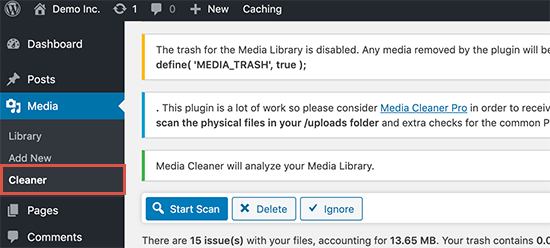
Media Cleaner现在将在您的媒体库和WordPress帖子/页面中查找文件。它将尝试查找您的媒体库中但未在您的网站上使用的文件。
这可能需要一段时间,具体取决于媒体库的大小和所包含的内容。
完成后,您将看到结果列表。它将显示您网站上当前未使用的所有媒体文件。
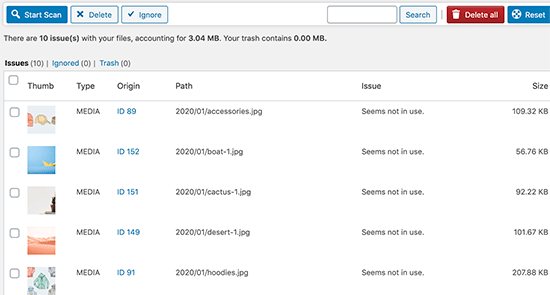
您可以选择不想保留的文件并将其删除。您也可以单击全部删除按钮立即删除所有未使用的媒体文件。
优化您的媒体文件
现在您已经处理了网站上的重复图像,下一步是优化现有的媒体文件。
很多初学者直接从手机和相机上传图像。这些高质量图像的文件大小通常太大。它们占用磁盘空间,增加备份大小,并影响WordPress的速度和性能。
您可以使用WordPress图像压缩插件自动优化媒体文件,而不会降低质量。您还可以在将图片上传到网站上之前,使用我们的技巧来优化图片以提高网络性能(效果会更好)。
我们希望本文能帮助您学习如何清理WordPress媒体库。


